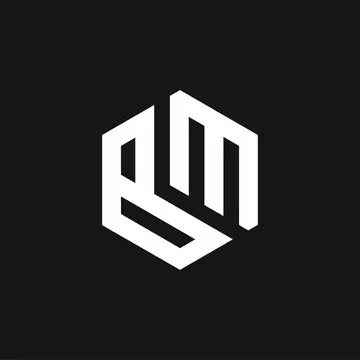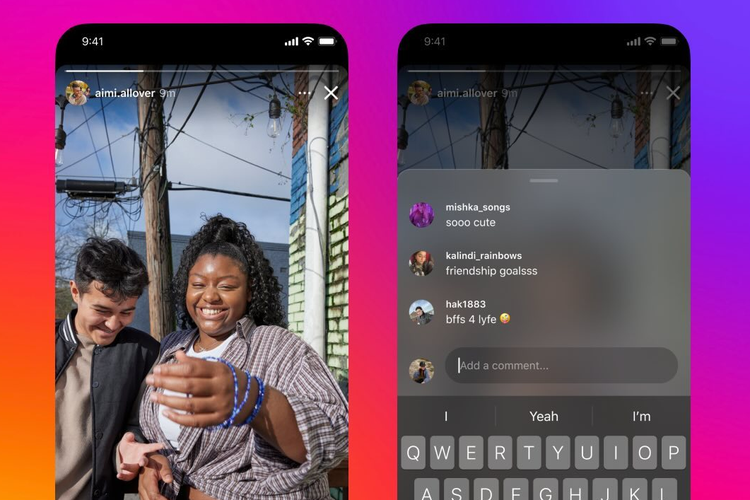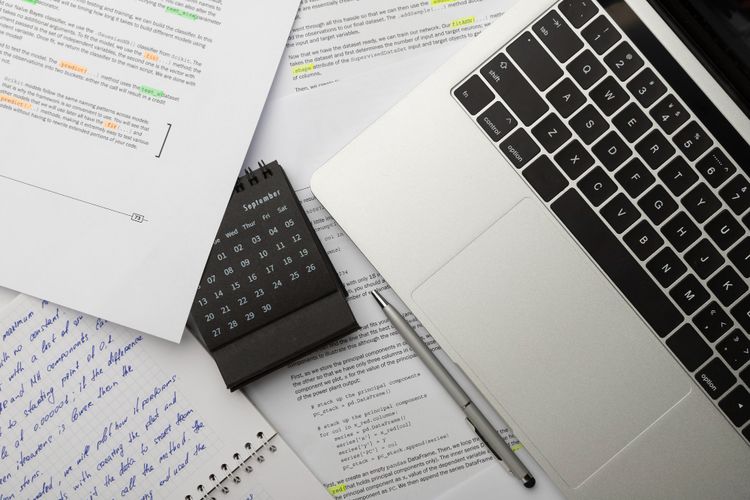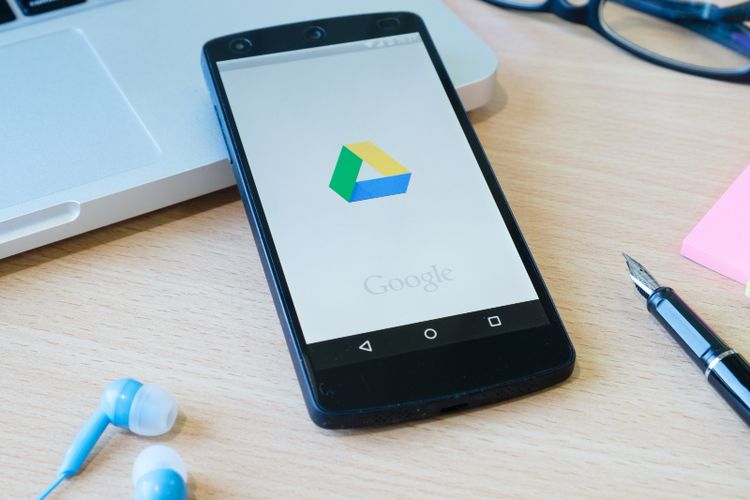Kembalikan Ikon WiFi yang Menghilang di Laptop Windows dengan 5 Langkah Sederhana

**Ikon WiFi Hilang di Laptop Windows** Penyebab: * Driver jaringan bermasalah * Pengaturan bilah tugas berubah * Layanan jaringan tidak aktif * Masalah perangkat keras pada adaptor WiFi **Cara Mengembalikan Ikon WiFi:** 1. **Restart Laptop:** - Klik tombol Mulai -> Daya -> Restart - Tekan Ctrl+Alt+Delete -> Daya -> Restart 2. **Update Windows:** - Buka Pengaturan -> Pembaruan & Keamanan -> Periksa pembaruan 3. **Cek Pengaturan Bilah Tugas:** - Klik kanan pada bilah tugas -> Pengaturan Bilah Tugas - Aktifkan "Jaringan" 4. **Periksa Driver Jaringan:** - Buka Pengelola Perangkat -> Adaptor Jaringan - Klik kanan adaptor WiFi -> Perbarui driver 5. **Reset Pengaturan Jaringan:** - Buka Pengaturan -> Jaringan & Internet -> Reset jaringan - Klik "Reset sekarang"